Thủ thuật công nghệ
4 cách kiểm tra tình trạng sức khỏe pin iPhone nhanh chóng và chính xác nhất
Bản cập nhật iOS 11.3 gần đây của Apple có độ năng độc đáo kiểm tra tình trạng pin đã tổn hao bao nhiêu trong thời gian dài sử dụng. Tuy nhiên, nếu bạn chưa cập nhật lên iOS 11.3 thì cũng đừng lo, TCN sẽ giới thiệu đến bạn 4 cách kiểm tra tình trạng sức khỏe pin iPhone 1 cách nhanh chóng và chính xác nhất nhé!
Kiểm tra trực tiếp trên IOS 11.3
Ưu điểm trực diện trên iOS 11.3
Vì là có sẵn trên điện thoại rồi nên bạn chẳng càng phải tải app về, chỉ cần vào phần Cài đặt là cũng có thể có thể xem được ngay tình trạng pin hiện tại của điện thoại.
Tích hợp kiểm tra trạng thái pin chỉ có từ iOS 11.3 trở lên.
Các bước kiểm tra pin trực diện trên iOS 11.3
Bước 1: Bạn vào Cài đặt .
Bước 2: Chọn mục “ Pin ”.

Bước 3: Bạn chọn “ Tình trạng pin ”.

Ở mục “ Dung lượng tối đa ” bạn sẽ thấy được dung lượng pin đã tổn hao bao nhiêu trong thời gian dài sử dụng, chỉ số phần trăm càng cao thì máy của bạn càng ít bị chai pin.
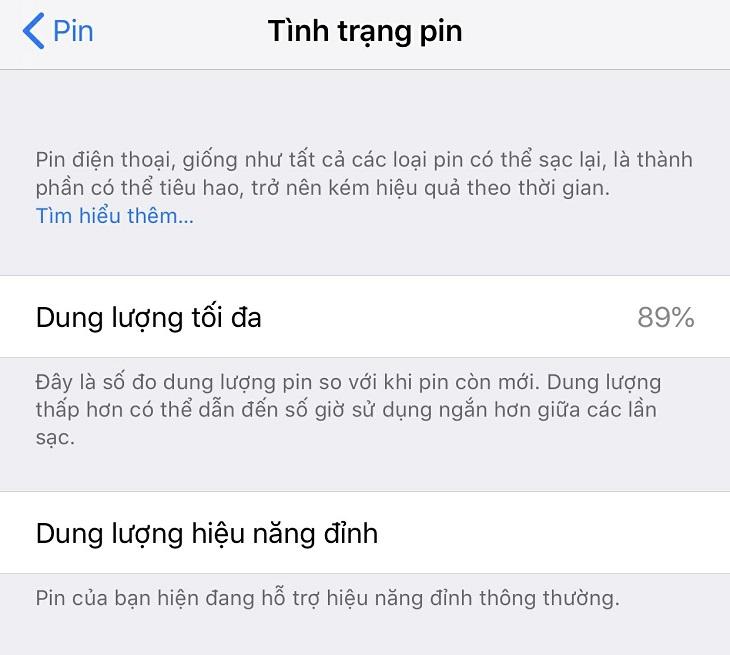
Lưu ý: Nếu pin của bạn nếu đã thay và không phải pin chính hãng thì mục “Dung lượng tối đa” sẽ không hiện chỉ số phần trăm.
2. Sử dụng Battery Life
Ưu điểm Battery Life
Đ ây là một app miễn phí trên app store, dung lượng rất nhẹ , bạn có thể cài đặt một cách nhanh chóng. Ngoài ra, app còn cung cấp thông tin khá đầy đặn về pin trong điện thoại của bạn.
App cũng có thể có thể sử dụng cho mọi phiên bản IOS .
Các bước cài đặt Battery Life
Bước 1: Bạn tải app Battery Life trên App Store.

Bước 2:
- Khởi chạy phần mềm Battery Life, bạn sẽ thấy giao diện chính bộc lộ đánh giá chừng độ chai pin của thiết bị bạn đang sử dụng.
- Click chọn vào biểu tượng ba dấu gạch để mở Menu .
- Tại Menu bạn chọn Thông tin pin để biết chuẩn xác về lượng pin cũng như chừng độ pin của thiết bị.
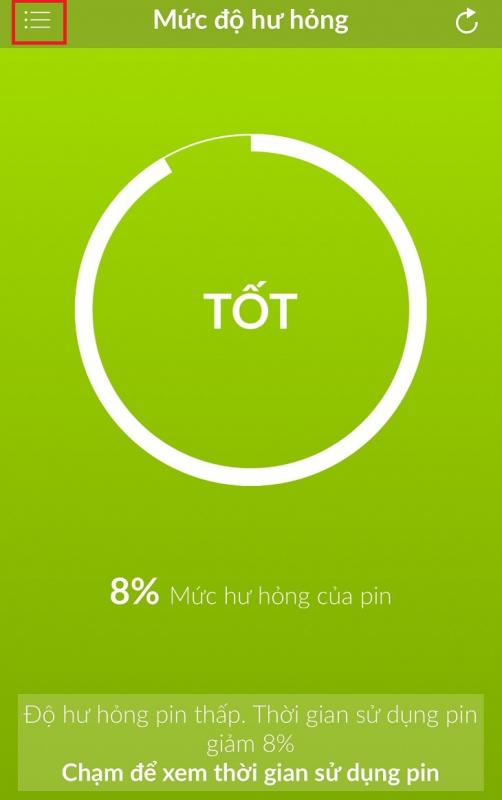
Bước 3: Trong mục Thông tin pin sẽ có các thông mục sau:
- Mức pin: là mức pin còn sót lại trong máy.
- Dung tích: là tổng cộng pin mà bạn sẽ sử dụng khi điện thoại được sạc đầy.
- Hiệu điện thế: là mức điện thế mà điện thoại sử dụng.
- Chu kỳ: số lần cắm sạc pin.
- Nhiệt độ: nhiệt độ hiện tại của pin.

3. Sử dụng iBackupBot
iBackupBot là phần mềm được cài đặt trên máy tính, để kiểm tra pin iPhone bằng ứng dụng này bạn cần trang bị cài đặt trên máy tính iTunes (link tải) và iBackupBot (link tải).
Ưu điểm iBackupBot
Sử dụng máy tính để kiểm tra điện thoại, bạn sẽ có được những thông số chi tiết về lượng pin của máy. Đồng thời, do cài đặt trên máy tính nên cũng có thể kiểm tra được không ít thiết bị hơn, không tốn thời gian cài đặt app trên điện thoại.
Cài đặt ứng dụng iBackupBot
Bước 1: Mở ứng dụng iBackupBot, sau đó kết nối điện thoại iPhone với máy tính (hình 1).
Bước 2: Chọn “More Infomation” (hình 2). Tại đây bạn sẽ được cung cấp thêm tin tức về số vòng sạc, cũng như dung lượng pin của điện thoại. Một vài thông tin cần biết khi mở More Infomation
- CycleCount: Số vòng sạc đầy pin.
- DesignCapacity : Dung lượng pin nhiều nhất ban đầu.
- FullChargeCapacit y: Dung lượng pin tối đa hiện tại.

4. Kiểm tra thủ công
Bước 1: Sạc điện thoại đầy pin 100%.
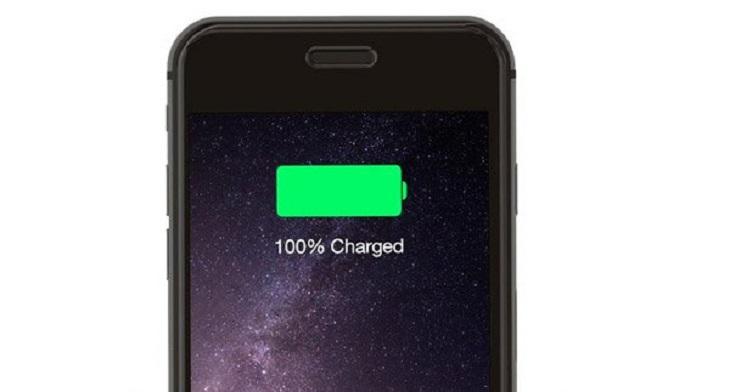
Bước 2: Chỉnh độ sáng màn hình ở mức cao nhất. Tắt hết wifi, 3G, và để màn hình sáng liên tục như vậy trong vòng 60 phút .
Kết quả: sau 60 phút, nếu lượng pin còn sót lại lớn hơn 85% thì pin của bạn đang rất tốt.
Hy vọng rằng cách kiểm tra tình trạng sức khỏe Pin iPhone mà chúng tôi đem ra trong bài viết trên sẽ hữu ích cho công đoạn sử dụng máy của bạn! Đừng quên chia sẻ cho bạn bè và người thân nhé!
thiệu, Thoại, nhiên, trong, nhiêu, trạng, Apple, người, phiên, thông, Ngoài, store, Battery, lượng, “Dung, “Tình, “Pin”, Store, không, chính, chóng, nhanh, iPhone, thiệu, Thoại, nhiên, trong
Bài viết (post) 4 cách kiểm tra tình trạng sức khỏe pin iPhone nhanh chóng và chính xác nhất được tổng hợp và biên tập bởi: suamaytinhpci.com. Mọi ý kiến đóng góp và phản hồi vui lòng gửi Liên Hệ cho suamaytinhpci.com để điều chỉnh. suamaytinhpci.com xin cảm ơn.

 Tuyển Dụng
Tuyển Dụng
 Chuyên Nghiệp trong phục vụ với hơn 20 Kỹ thuật IT luôn sẵn sàng tới tận nơi sửa chữa và cài đặt ở Tphcm. Báo giá rõ ràng. 100% hài lòng mới thu tiền.
Chuyên Nghiệp trong phục vụ với hơn 20 Kỹ thuật IT luôn sẵn sàng tới tận nơi sửa chữa và cài đặt ở Tphcm. Báo giá rõ ràng. 100% hài lòng mới thu tiền.









